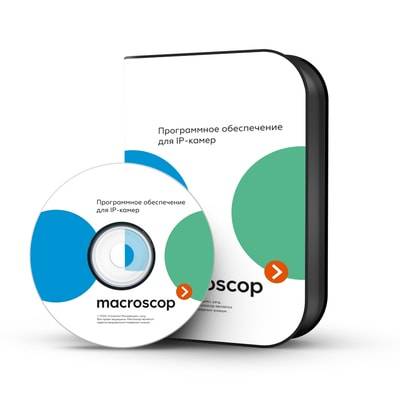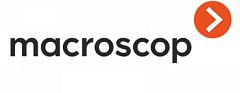Чтобы увеличить функциональность вашей системы видеонаблюдения, вы можете подключить к программе для IP-камер Macroscop интеллектуальные модули.
Модуль трекинга осуществляет отслеживание движущихся объектов в поле зрения камеры.
Возможности:
• Отслеживание движущихся объектов в поле зрения камеры;
• Генерация тревог при пересечении линии, захождении в зону, длительном пребывании объекта в зоне;
• Поиск в архиве тревожных событий и фрагментов видео, на которых пересекалась контрольная линия или входили в зону;
• Интерактивный поиск в архиве по пересечению произвольной заданной оператором линии.
Что вам потребуется:
• Установить IP-видеокамеры над каждым объектом, на котором требуется вести наблюдение;
• Установить программное обеспечение Macroscop версии LS или ST с модулем трекинга. Стоимость модуля рассчитывается исходя из количества IP-камер, которые будут работать с целью отслеживания объектов;
• Подключить IP-видеокамеры к серверу с программным обеспечением Macroscop и интеллектуальным модулем трекинга для каждой камеры, на которой будет использоваться функция.
Важно! Версия Macroscop ML не поддерживает работу данного модуля, а в версии Macroscop ST - предоставляется бесплатно.
Модуль Трекинг позволяет строить траектории движущихся в поле зрения камеры объектов, отслеживать пересечение этими объектами линий в одном или обоих направлениях, а также пребывание объектов в зонах произвольно заданной формы. При этом на экране в режиме реального времени могут отображаться как контролируемые линии и зоны, так и траектории объектов, а сами объекты могут подсвечиваются прямоугольниками различающихся цветов. Все события модуля записываются в журнал событий.
В зависимости от настроек, модуль может отслеживать как все движущиеся объекты, так и объекты заданного типа: либо только людей, либо только автомобили, либо только людей и автомобили. Кроме того, можно настроить отслеживание объектов, укладывающихся в заданный диапазон размеров.
Для отслеживания людей и автомобилей необходимо установить пакет Macroscop Нейросети; также требуются видеокарта и процессор, удовлетворяющие требованиям к модулю.
Настройка модуля
Чтобы использовать модуль, нужно включить и настроить программный детектор движения, после чего включить и настроить сам модуль.
Для этого нужно запустить приложение Настройка Macroscop, перейти на вкладку Камеры, в списке в левой части страницы выбрать камеру и настроить детектор движения на вкладке Детектор движения в правой части страницы.
Затем следует переключиться на вкладку Аналитика и включить модуль с помощью переключателя.
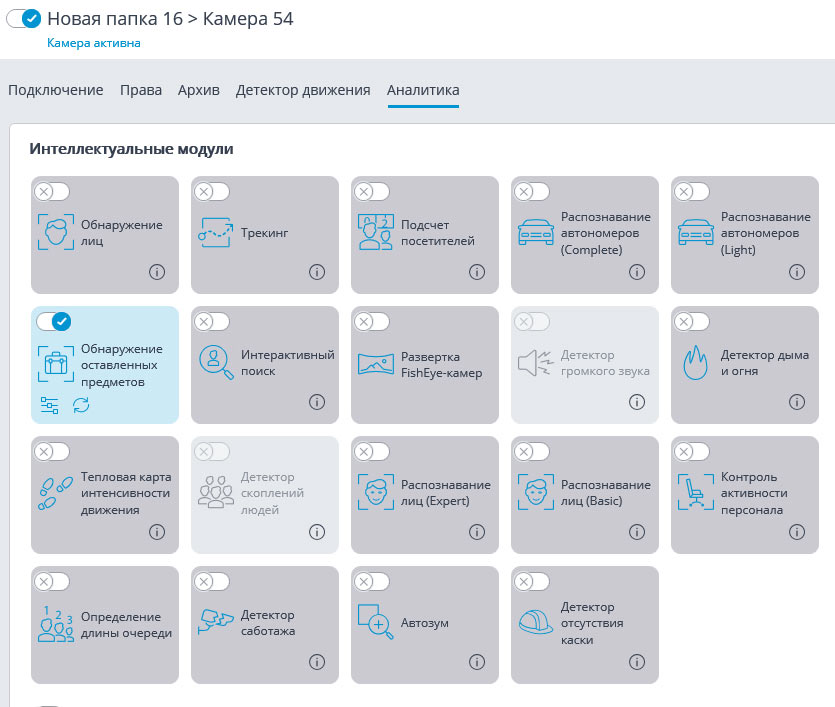
По нажатию кнопки открывается окно настройки модуля.
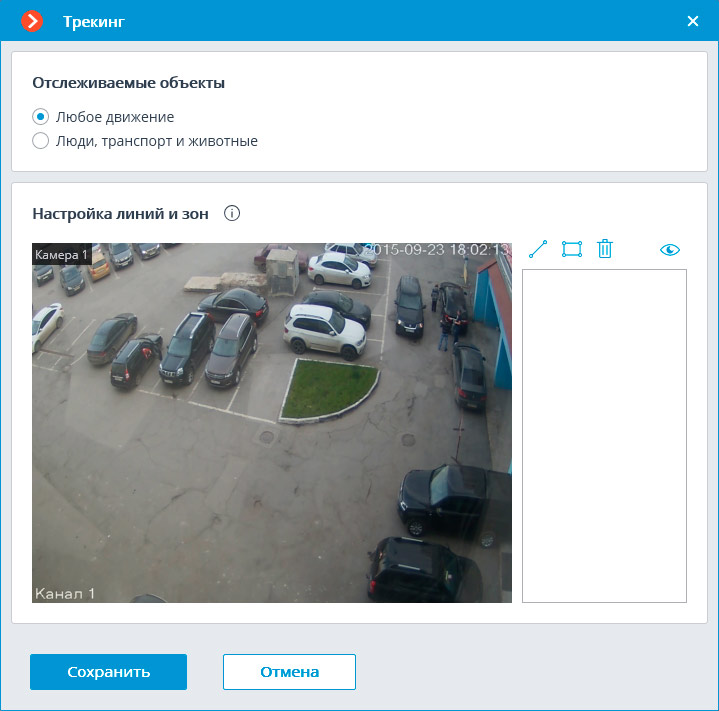
В группе настроек Отслеживаемые объекты выбирается, какие объекты будут отслеживаться: либо все объекты, либо только люди и автомобили. При этом, в случае выбора пункта Люди, транспорт и животные, можно опционально выбрать, какие именно типы объектов будут отслеживаться.
В группе настроек Настройка линий и зон задаются ситуации, в которых будут генерироваться тревоги:
• при пересечении заданной линии;
• при попадании объекта в заданную зону;
• при длительном пребывании объекта в заданной зоне.
Также можно задать дополнительные ограничения на размеры отслеживаемых объектов.
Пересечение линии
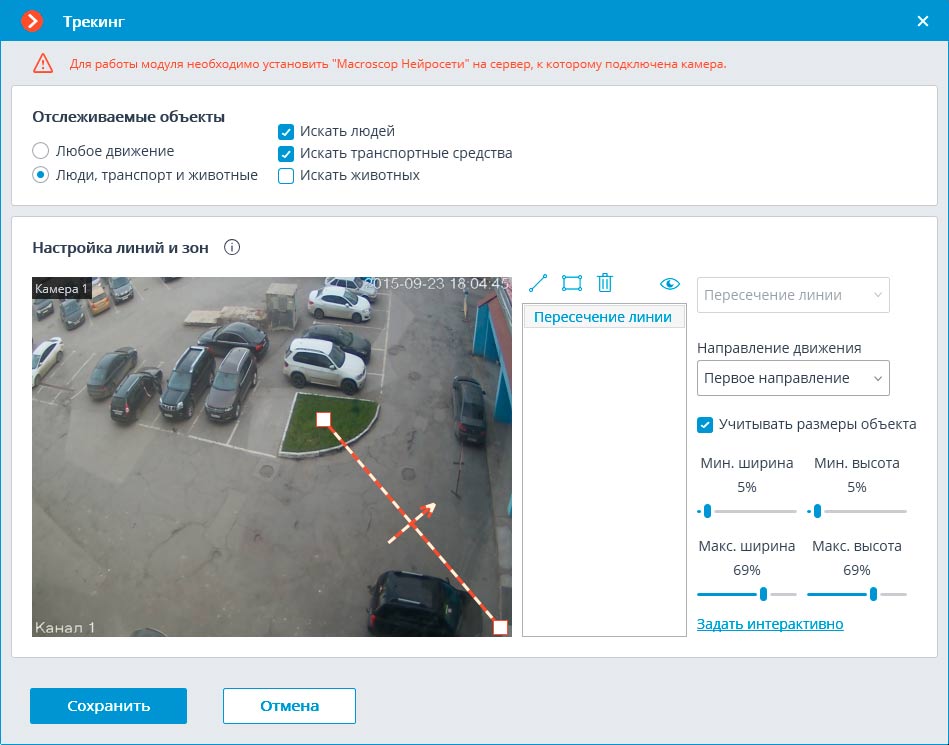
Для задания линии пересечения нужно нажать кнопку Линия. При этом в окне предварительного просмотра появится линия.
Расположение линии можно изменять, перетаскивая ключевые точки на ее концах.
Для указания направления срабатывания нужно выбрать соответствующее значение в выпадающем списке Направление движения. При выборе только одного направления перпендикулярно линии отобразится стрелка, указывающая заданное направление. В таком случае тревога будет генерироваться только при пересечении объектами линии в данном направлении.
Тревога в зоне
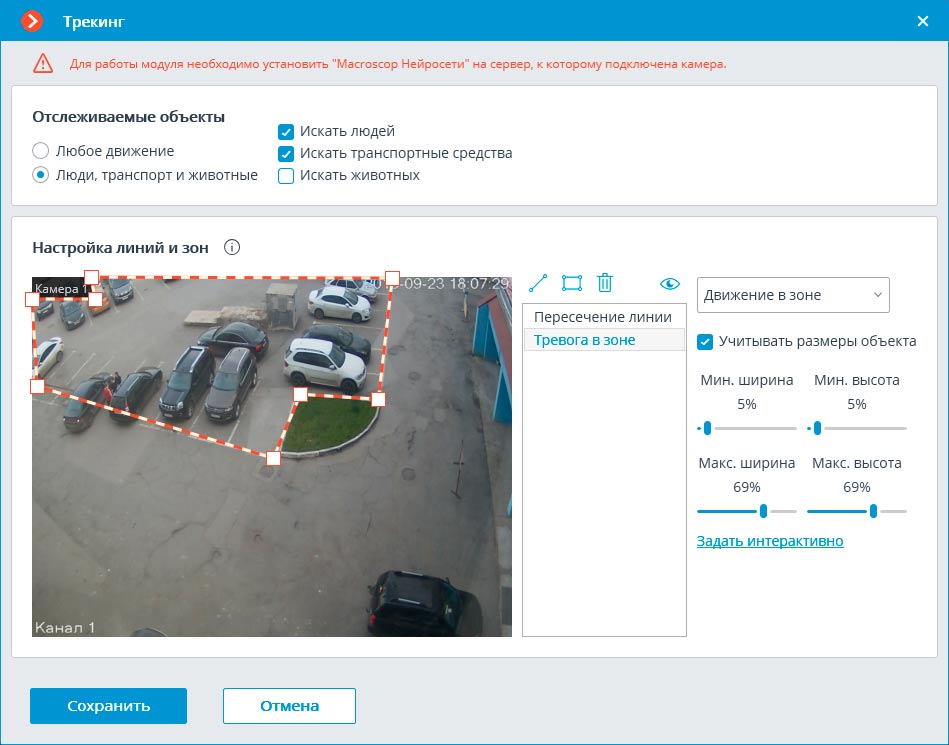
Для задания зоны контроля нужно нажать кнопку Зона. При этом в окне предварительного просмотра появится четырёхугольная зона.
Конфигурацию зоны можно изменять, перетаскивая ключевые точки в углах многоугольника. Для добавления ключевой точки нужно дважды кликнуть левой кнопкой мыши по линии; для удаления — кликнуть правой кнопкой по самой точке.
При выборе в выпадающем списке значения Движение в зоне тревога будет генерироваться при попадании в зону любого объекта, соответствующего заданным параметрам. При выборе значения Длительное пребывание тревога будет генерироваться только в случае, когда объект находится в зоне свыше времени, заданного в поле Время пребывания.
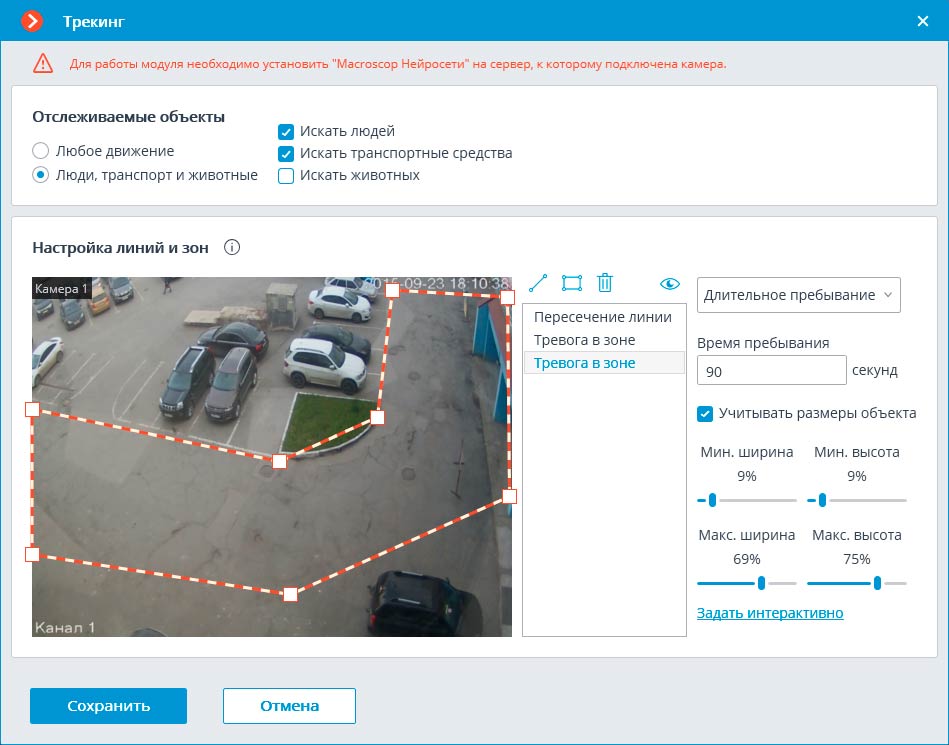
Использование модуля начнется только после применения настроек.
Требования, ограничения и рекомендации
Аппаратное и программное обеспечение
Для отслеживания людей, автомобилей и животных необходимо использовать нейросеть. В таком случае требуются:
• процессор с поддержкой инструкций AVX;
• видеокарта (GPU) NVIDIA с индексом вычислительной мощности не ниже 5.0 и объёмом памяти не ниже 3GB; при этом характеристики и производительность видеокарты должны быть не ниже, чем у модели NVIDIA GTX 1050 Ti.
Нейросеть работает только в 64-битной версии Macroscop.
Детектирование
Минимально допустимая высота отслеживаемых объектов: 40 пикселей; рекомендуемая высота: не менее 80 пикселей.
Максимальный сдвиг объекта от кадра к кадру: не более 1/5 кадра.
В режиме отслеживания всех движущихся объектов будут отслеживаться только объекты, выявляемые программным детектором движения.
В режиме отслеживания людей и автомобилей объекты будут отслеживаться независимо от того, выявлены они программным детектором движения или нет.
Для поиска объектов малого размера следует соответствующим образом настроить минимальные размеры в программном детекторе движения. При этом, если в программном детекторе движения настроено несколько зон, то модуль будет использовать в качестве минимального размера наименьший размер среди всех зон детектора.
При пересечении объектов точность отслеживания снижается, а траектории после разделения объектов могут перепутаться.
С повышением плотности движущихся объектов в кадре точность отслеживания этих объектов снижается.
Видеопоток
Рекомендуемое разрешение для работы модуля: от 0.3 Мпикс до 2 Мпикс.
Частота кадров: не менее 25 кадров в секунду.
Для работы модуля рекомендуется использовать цветное изображение, поскольку низкая контрастность объектов и фона может привести к существенному снижению качества работы модуля.
Особенности работы модуля
Особенности работы при контроле за пересечение линии:
• чем меньше объект и чем выше скорость его движения, тем большая частота кадров нужна для его отслеживания;
• чем сложнее фон, тем выше вероятность ошибки (то есть, данный режим контроля лучше всего работает на монотонном фоне);
• данный режим контроля может плохо работать на объектах очень малого размера.
Особенности работы при контроле за движением в зоне:
• в качестве контрольной точки при анализе берётся геометрический центр видимого в кадре объекта (то есть, объект, попавший в зону своим краем, не будет генерировать тревогу.
Особенности работы при контроле длительности пребывания в зоне:
• длительность пребывание в зоне считается для любых объектов, а не индивидуально для каждого (то есть, отслеживается общая активность в зоне с момента попадания в него первого объекта и до покидания зоны последним отслеживаемым объектом);
• если объект перестаёт находиться в зоне (например, покидает зону или надёжно замирает и в результате теряется детектором движения), то если в течение 5 секунд он снова будет найден в зоне (например, вернётся в зону или будет найден детектором движения), то таймер продолжит отсчёт с предыдущего значения (в противном случае таймер будет сброшен);
• максимальная длительность пребывания, определяемая модулем, составляет 5 минут.
Развёртывание модуля
Для отслеживания людей и автомобилей необходимо установить пакет Macroscop Нейросети; также требуются видеокарта и процессор, удовлетворяющие требованиям к модулю.
При этом, в процессе установки пакета Macroscop Нейросети, следует выбрать компонент Отслеживание людей и автомобилей.
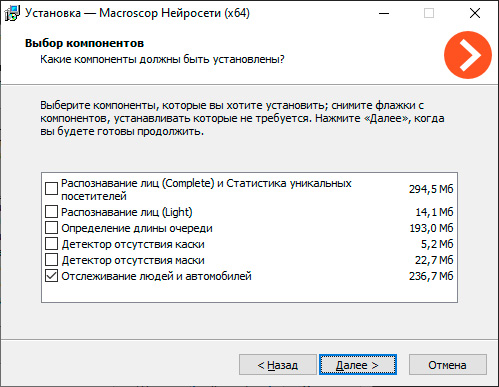
Для работы модуля рекомендуется использовать видеокарты (GPU).
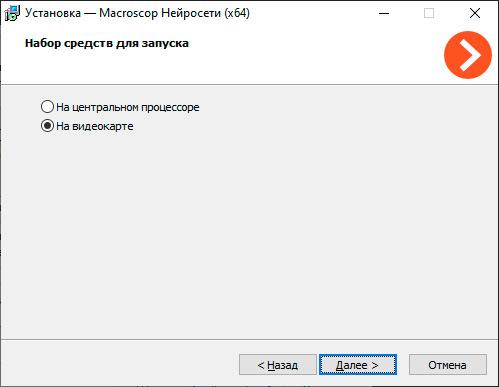
Функция «Быстрый заказ» позволяет покупателю не проходить всю процедуру оформления заказа самостоятельно. Вы заполняете форму, и через короткое время вам перезвонит менеджер магазина. Он уточнит все условия заказа, ответит на вопросы, касающиеся качества товара, его особенностей. А также подскажет о вариантах оплаты и доставки.
По результатам звонка, пользователь либо, получив уточнения, самостоятельно оформляет заказ, укомплектовав его необходимыми позициями, либо соглашается на оформление в том виде, в котором есть сейчас. Получает подтверждение на почту или на мобильный телефон и ждёт доставки.
Оформление заказа в стандартном режиме
Если вы уверены в выборе, то можете самостоятельно оформить заказ, заполнив по этапам всю форму.
Заполнение адреса
Выберите из списка название вашего региона и населённого пункта. Если вы не нашли свой населённый пункт в списке, выберите значение «Другое местоположение» и впишите название своего населённого пункта в графу «Город». Введите правильный индекс.
Доставка
В зависимости от места жительства вам предложат варианты доставки. Выберите любой удобный способ. Подробнее об условиях доставки читайте в разделе «Доставка».
Оплата
Выберите оптимальный способ оплаты. Подробнее о всех вариантах читайте в разделе «Оплата»
Покупатель
Введите данные о себе: ФИО, адрес доставки, номер телефона. В поле «Комментарии к заказу» введите сведения, которые могут пригодиться курьеру, например: подъезды в доме считаются справа налево.
Оформление заказа
Проверьте правильность ввода информации: позиции заказа, выбор местоположения, данные о покупателе. Нажмите кнопку «Оформить заказ».
Наш сервис запоминает данные о пользователе, информацию о заказе и в следующий раз предложит вам повторить к вводу данные предыдущего заказа. Если условия вам не подходят, выбирайте другие варианты.
Если Вы хотите узнать об условиях доставки и оплаты, но не желаете о них читать, то Вы можете позвонить любому нашему сотруднику, и он обязательно Вам поможет.
Покупка за безналичный расчет
При оплате за безналичный расчет наш сотрудник свяжется с Вами, чтобы подтвердить заказ и уточнить сроки и адрес доставки. После оформления заказа сотрудник нашей компании вышлет вам счет, по которому необходимо будет произвести оплату.
После оплаты заказа к Вам приедет наш курьер, который доставит ваш заказ.
Самостоятельно забрать заказ из пунктов самовывоза Вы можете после его оплаты по безналичному расчету. Оплата доставки до пунктов выдачи транспортных компаний производится по тарифам выбранной Вами транспортной компании непосредственно в месте получения заказа.
Самовывоз из офиса нашей компании в Зеленограде, так же возможен после предоплаты по безналичному расчету, и предварительной договоренности с менеджером.
Интернет-магазин выполняет доставку любого товара своей собственной Службой доставки.
Стоимость доставки курьером
Стоимость доставки по Москве, Все товары —750 руб., бесплатная доставка от 25000 руб
Стоимость доставки по Московской области рассчитывается для каждого заказа индивидуально и зависит от суммарного веса товаров заказа и удаленности адреса доставки.
Время доставки
Время доставки согласовывается с менеджером Службы доставки, который обязательно свяжется с вами сразу после того, как вы разместите свой заказ.
Для осуществления доставки в регионы России мы пользуемся услугами компаний СДЭК, ЖелДорЭкспедиция, Автотрейдинг, Деловые Линии. В таком случае, указанными кампаниями взимается стоимость доставки по их внутренним тарифам с заказчика при получении товара.
Самовывоз
Забрать товар самостоятельно и абсолютно бесплатно можно только по адресу: Москва, Зеленоград, Панфиловский проспект, дом 10.
Забрать товар самовывозом можно по любому из адресов самовывоза указанных здесь, стоимость доставки до пункта самовывоза рассчитывается для каждого заказа по тарифам транспортных компаний.